5 mẹo giúp bạn sử dụng Xiaomi Mi 11 tiện lợi hơn
Cập nhật 11 tháng trước
4.326
Bạn đang đọc: 5 mẹo giúp bạn sử dụng Xiaomi Mi 11 tiện lợi hơn
Mục Lục
Xiaomi Mi 11 là chiếc flagship của Xiaomi được trang bị hiệu năng mạnh mẽ kết hợp cùng hàng loạt công nghệ đỉnh cao. Tuy nhiên, trải nghiệm người dùng sẽ càng tuyệt vời hơn nữa với 5 mẹo sau!
1Không gian thứ 2
Không gian thứ 2 là một tính năng đặc biệt quan trọng giúp tạo một khoảng trống mới không chứa những thông tin của người dùng ở khoảng trống gốc. Tránh việc lộ những thông tin của chính chủ trong nhiều trường hợp .
Để sử dụng nó, bạn chỉ cần vào Cài đặt > Tính năng đặc biệt > Không gian thứ hai. Sau đó, cài đặt mật khẩu cho không gian gốc để hoàn tất quá trình.
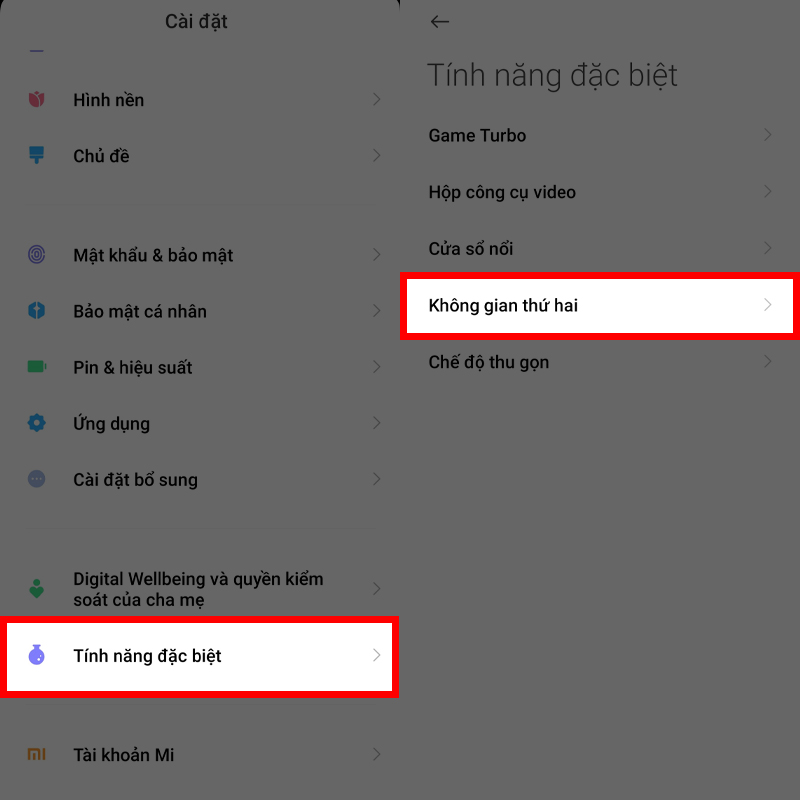
2Xóa vật thể và người thừa trong ảnh
Những tấm ảnh chụp ở nơi công cộng thường dính nhiều chi tiết thừa hay vô tính dính phải người xung quanh, đây có thể xem là vấn đề nan giải khi chụp ảnh với các dòng điện thoại trước thì nay với Mi 11, bạn có thể sử dụng AI để xóa các chi tiết thừa đó bằng cách: Chọn vào bức ảnh cần xóa > Biểu tượng chỉnh sửa > Xóa.
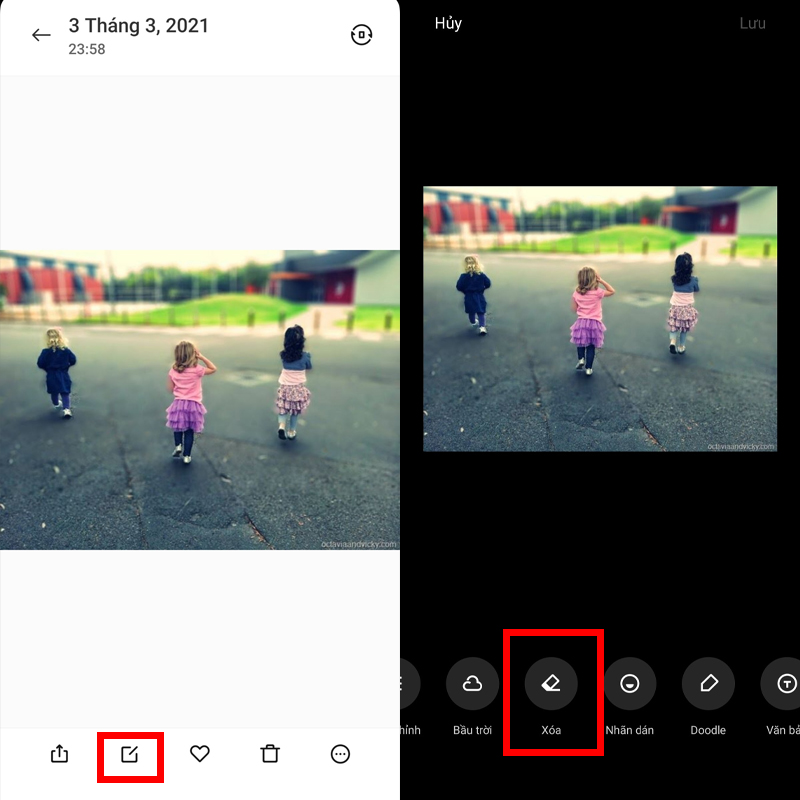
Tiếp theo, bạn có thể chọn xóa thủ công bằng tay, hay xóa đường thẳng và đặc biệt là xóa người. Ví dụ, để xóa người trên bức hình bạn chỉ cần chọn vào Xóa người và bấm vào dấu Tick rồi chờ một lát là xong ngay nhé.
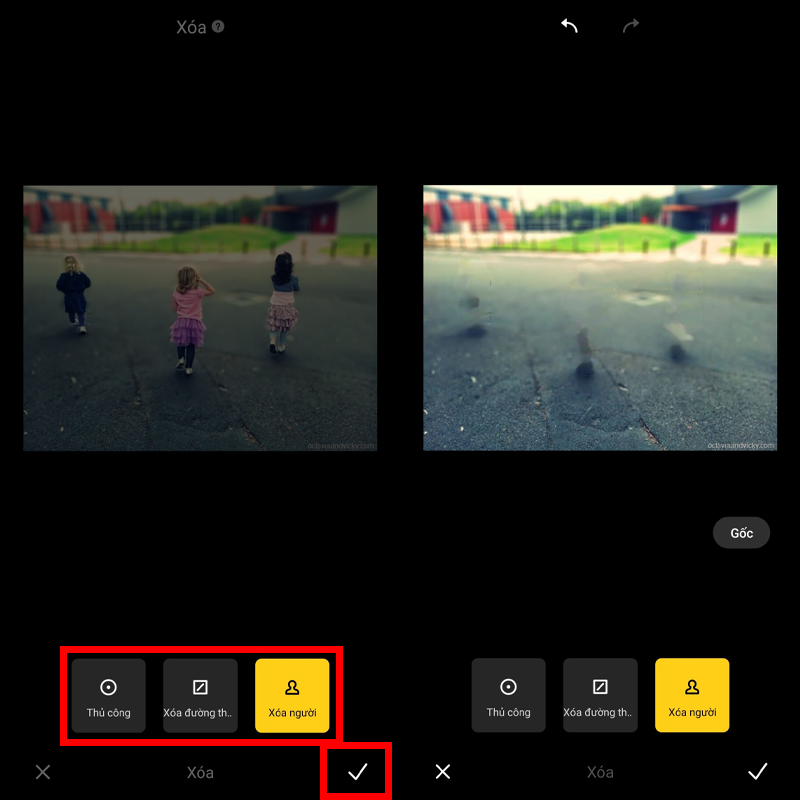
3Cửa sổ nổi, chia màn hình
Bạn có thể vừa xem Youtube, lướt Facebook hay theo dõi công việc của mình mà không phải ngắt quãng chúng bằng tính năng Cửa sổ nổi này.
Để kích hoạt tính năng này rất đơn giản, bạn hãy mở các ứng dụng đang chạy ngầm và chọn giữ vào ứng dụng bạn muốn sử dụng nó ở cửa sổ nổi hay chia màn hình và chọn vào tính năng bạn muốn sử dụng.
Bạn cũng hoàn toàn có thể chọn vào hình tượng Cửa sổ nổi ở góc trên bên trái màn hình hiển thị và chọn ứng dụng chạy thôi nhé .
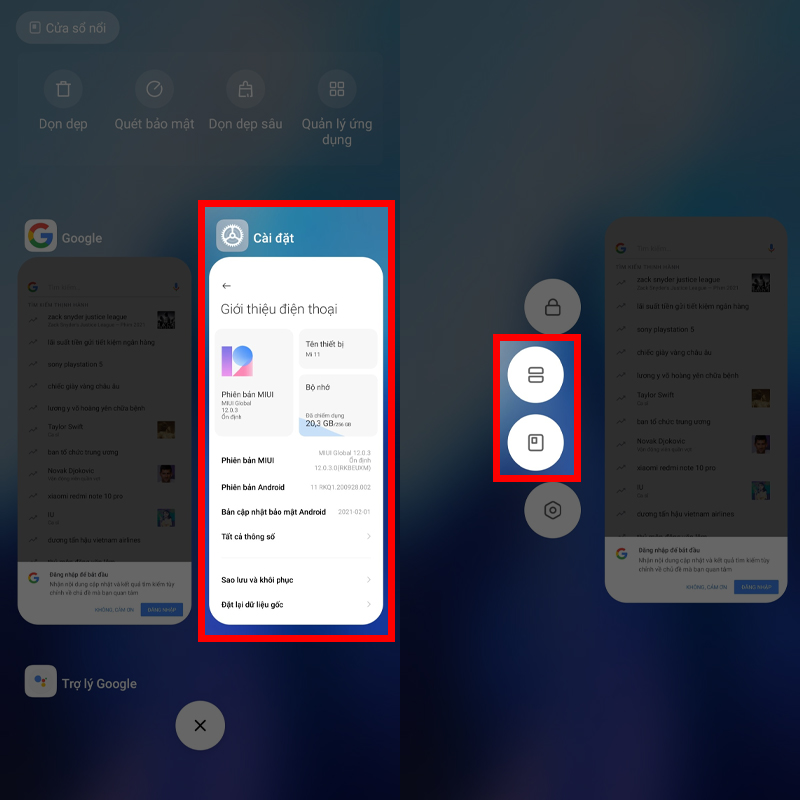
4Các cử chỉ thông minh
Cử chỉ thông minh là một phần các tính năng siêu tiện lợi mà người dùng luôn muốn nhà phát hành tích hợp lên chiếc điện thoại của họ. Với chiếc Mi 11 này nhà sản xuất đã thêm khá nhiều tính năng, cử chỉ thông minh với độ tiện lợi vô cùng cao.
Bạn có thể xem nó ở Cài đặt > Cài đặt bổ sung > Lối tắt cử chỉ, sau đó bạn sẽ thấy một loạt các cử chỉ đặt sẵn bạn chỉ cần chọn vào nó và điều chỉnh tính năng thôi.
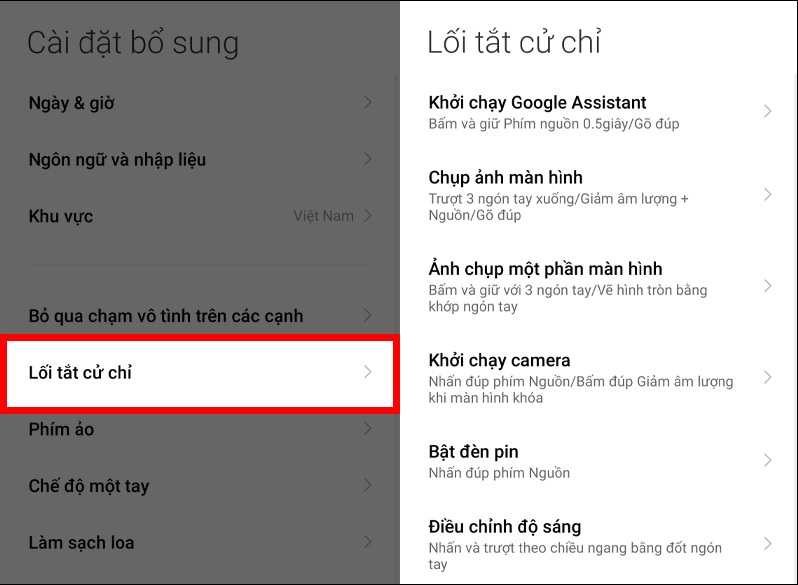
5Thay đổi tần số quét
Mi 11 chiếm hữu màn hình hiển thị với tần số quét lên đến 120H z cho hoạt động vô cùng thướt tha. Nhưng đôi lúc cái gì quá sẽ không tốt, màn hình hiển thị hoạt động quá mượt sẽ khiến bạn không quen mắt và cảm thấy đau đầu .
Vì vậy, bạn có thể vào Cài đặt > Hiển thị > Tốc độ làm mới, và bạn có thể chỉnh 60 Hz, 90 Hz hay 120Hz sao cho bạn thấy phù hợp với mắt.
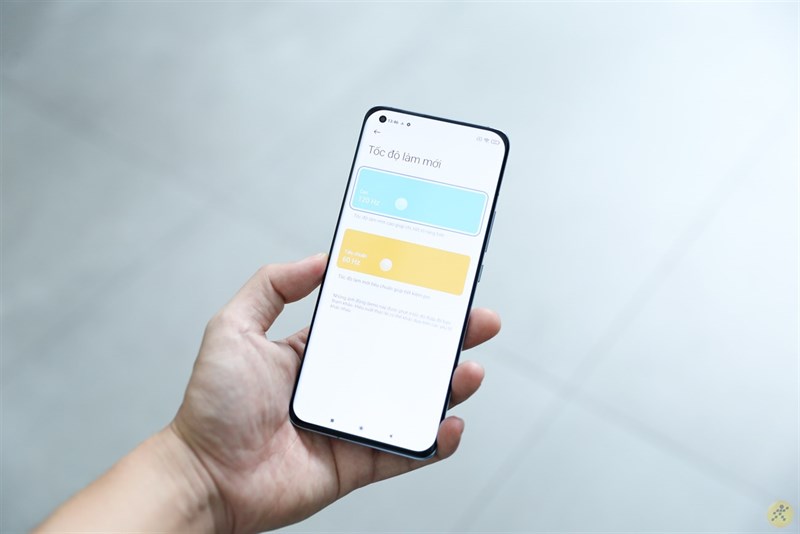
Source: https://dvn.com.vn
Category: Tư Vấn







